
第18回 フォルダの容量をエクスプローラで表示する
kizuki
2009/12/2
| 忙しいITエンジニアに無駄は禁物。本連載では、わずかな工夫と最小の努力で仕事をスムースにする、“小技”を紹介します。 |
|
エクスプローラの「詳細」表示では、フォルダの容量を表示することができない。これを可能にしてくれるのが「Folder Size」だ。
 |
| Windows XPのエクスプローラ(詳細表示)では、ドライブのサイズは表示されない |
HDDの空き容量を一時的に増やしたい場合、写真や動画など大容量のファイルを削除したり、不要なアプリケーションを削除したり、はたまたInternet Explorerのキャッシュやテンポラリファイルの削除などを行うというのが定石だ。最近はHDDの大容量化がすすんだせいで、こうした作業を半年ぶりや1年ぶりに行うと、ギガバイト単位で空き容量が増えることもしばしばである。
| エンジニアライフ コラムニスト募集中! |
あなたも@ITでコラムを書いてみないか 自分のスキル・キャリアの棚卸し、勉強会のレポート、 プロとしてのアドバイス……書くことは無限にある! コードもコラムも書けるエンジニアになりたい挑戦者からの応募、絶賛受付中 |
もっとも、HDDの容量がいっぱいになっている原因がいまいち分からないときなどは、フォルダ単位で容量を細かくチェックすることが求められる。しかし、Windows XPのエクスプローラでは各フォルダの容量を一覧表示しないため、フォルダを1つずつ右クリックしてプロパティから容量をチェックしなければならず、非常に面倒だ。
こうした場合に便利な、エクスプローラに容量表示を追加してくれるソフトが、今回紹介する「Folder Size」だ。本ソフトをインストールしておけば、エクスプローラの列に「フォルダサイズ」という新たな項目を追加することができる。いちいち右クリックからプロパティを表示しなくとも、フォルダ以下の容量を簡単に確認することができるというわけだ。
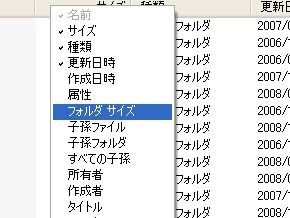 |
| 「Folder Size」をインストールすると、表示項目として「フォルダサイズ」「子孫ファイル」「子孫フォルダ」「すべての子孫」が選択できるようになる |
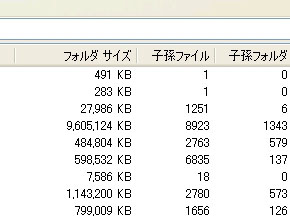 |
| フォルダサイズ、子孫ファイル、子孫フォルダを表示したところ。Document and Settingsフォルダがもっとも容量を取っていることが分かる |
いくつものフォルダの容量を同時に表示させようとすると、下層のファイルの容量をすべて合計しなくてはいけないことから、PCのパフォーマンスの低下を招くこともしばしばだ。本ソフトは、任意のフォルダにのみ容量表示の列を追加していけるので、パフォーマンスの低下は最小限に抑えることができる。
また、フォルダの容量表示だけでなく、下層にあるフォルダ数、下層にあるファイル数についても表示することが可能なので、例えばファイルの数に比較してフォルダの容量が異常に大きいといった場合も容易に識別できるようになる。いますぐ使わない場合でも、トラブル対策としてインストールしておくとよさそうだ。
| この記事は、誠 Biz.IDに掲載された連載「3分LifeHacking:フォルダの容量をエクスプローラで表示する 」を再編集して掲載しています。 |
| 関連記事 Index | ||
@IT自分戦略研究所は2014年2月、@ITのフォーラムになりました。
現在ご覧いただいている記事は、既掲載記事をアーカイブ化したものです。新着記事は、 新しくなったトップページよりご覧ください。
これからも、@IT自分戦略研究所をよろしくお願いいたします。

